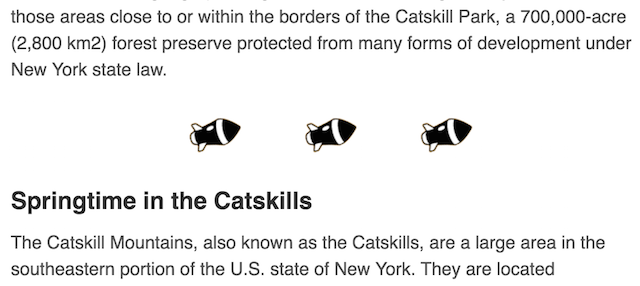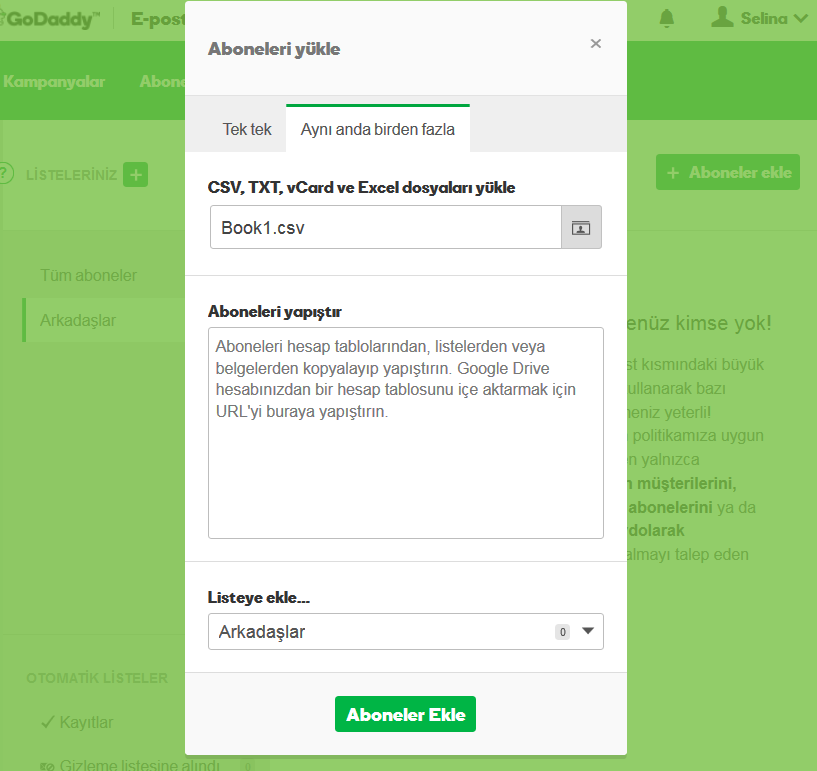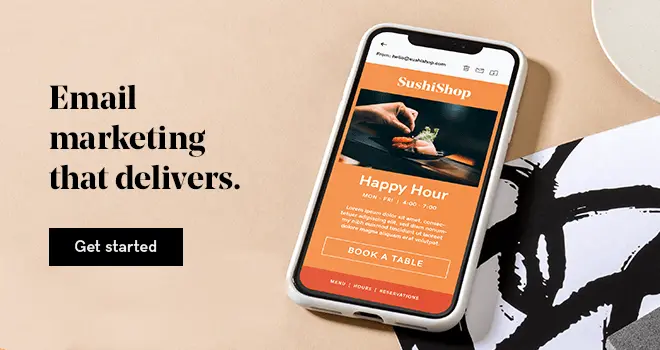Eğer GoDaddy E-posta Pazarlaması’nın temel özellikleri üzerinde uzmanlaştıysanız yeni birşey denemeye ne dersiniz? Buyurun size organize olmanıza ve e-postalarınızı daha çekici kılmanıza yardımcı olacak 10 e-posta pazarlama önerisi.
E-postalarınızı listeler halinde organize edin
E-postalarınızı listeler halinde organize etmeniz gayet kolay. GoDaddy E-Posta Pazarlaması kontrol panelinizden Aboneler seçin ve ekranın sol üst kenarında çıkan “Listenleriniz” kelimesinin yanındaki artı işareti kullanarak yeni liste ekleyebilirsiniz. Mevcut abonelerinizi bir listeye eklemek istediğinizde e-posta adresin yanındaki kutucuğu tıklayarak ekranın sağ üst köşede yeralan “Şuraya ekle:” seçenekle dilediğiniz listeye ekleyin veya tamamen silebilirsiniz.
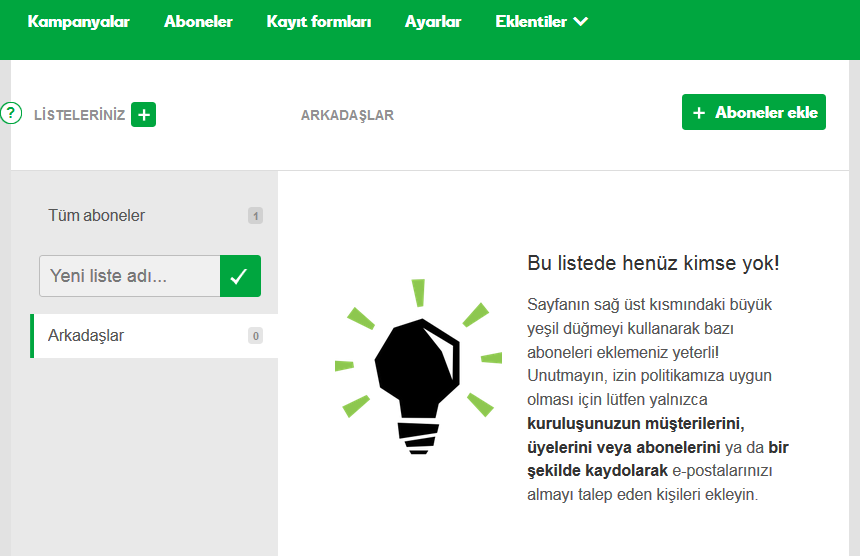
Listeyi ilk oluşturduğunuzda ona bir isim verme fırsatınız da olacak. Sonradan ismi değiştirmek isterseniz listenin yanındaki kalem ikonuna tıklayarak yeni bir isim ekleyebilirsiniz.
Önceden grupladığınız bağlantılarınızı içe aktarın
Diyelim ki GoDaddy E-posta pazarlamasına yeni başlıyorsunuz ve halihazırda zaten farklı hedef kitleleri bazında ayrıştırdığınız sağlıklı bir müşteri listeniz var. Bunu GoDaddy’e aktarmanız çok kolay!
- Excel veya benzeri bir program kullanarak biri “e-posta” diğeri de “Eklenecek Liste” yazılı iki sütunu olan bir tablo oluşturun. Eğer her biri kişi sadece tek bir hedef kitlesi listesinde olacaksa bu iki sütun yeterli olacaktır. Eğer bir kişi birden fazla listede yer alacaksa o zaman ek “liste ekle” sütunları oluşturmanız gerekecek (Eğer kişiler listenize ekleyebileceğiniz daha fazla bilgi varsa dilerseniz “isim”, “telefon numarası” vb başka sütunlar da oluşturabilirsiniz).
- E-posta adreslerini “e-posta” yazılı sütuna yazın. Devamındaki “Eklenecek Liste” sütununa söz konusu kişinin dahil olmasını istediğiniz listenin adını yazın. Eğer kişi birden fazla listede yer alacaksa takip eden ek “Eklenecek Liste” sütunlarına ilgili listelerin ismini girin.
- Tabloyu bilgisayarınıza .csv (virgülle ayrılmış değerler) formatında kaydedin.
- Dosyayı GoDaddy E-posta Pazarlama hesabınıza kaydedin. “Aboneler” başlığı altındaki “+ Aboneler ekle” butonuna basın.
- .cvs formatındaki dosyanızı bulun ve yükleyin.
- Bağlantılarınızın Tüm Aboneler listesine ve “Eklenecek Liste” sütunundaki uygun listelere kaydedilmiş olması lazım.
Abonelerinizi aratarak gruplandırın
Eğer abone listelerinizde ek veri alanlarınız varsa (örneğin, şehir-city, üye olduğu liste – member_of vb) yeni grup listeleri oluşturmak için kolaylıkla arama gerçekleştirebilirsiniz. Nasıl mı? İşte şöyle:
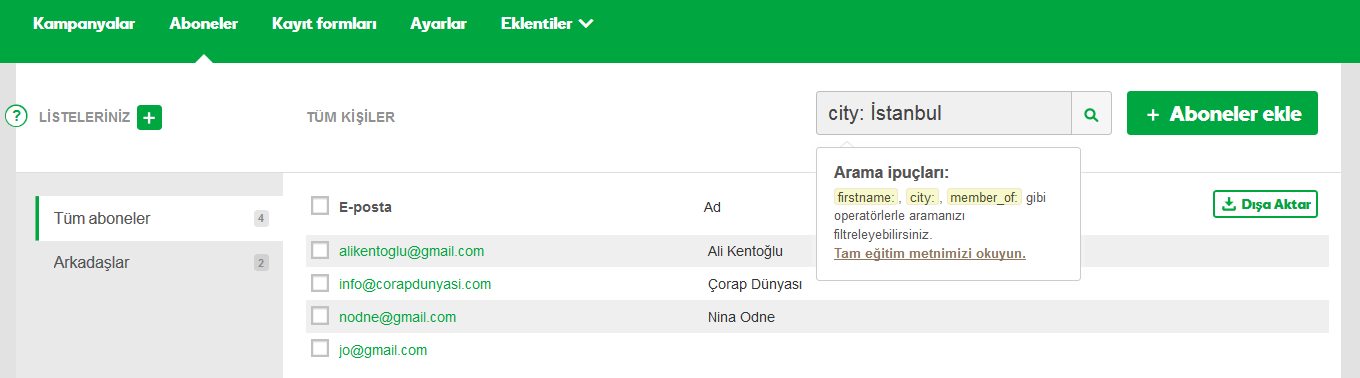
- Aboneler başlığına tıklayın.
- Sağ üst taraftaki arama kutusuna gidin.
- Alan adını ve takiben aramak istediğiniz koşulu girin. Örneğin, özellikle belirli bir şehirde yaşayan kişileri bulmak için city:”İstanbul” (yada hangi şehre bakıyorsanız) yazmanız gerekiyor.
- GoDaddy aramanıza uygun olan bir üye listesini karşınıza getirecek
Eğer isterseniz sonuçların hepsini birden listenin en üstünde yer alan “E-posta” işaret kutusunu işaretleyerek seçebilir ve daha sonra sağ üstteki “Ekle[ZE1] ” ifadesine tıklayarak hepsini birden yeni veya var olan bir listeye ekleyebilirsiniz.
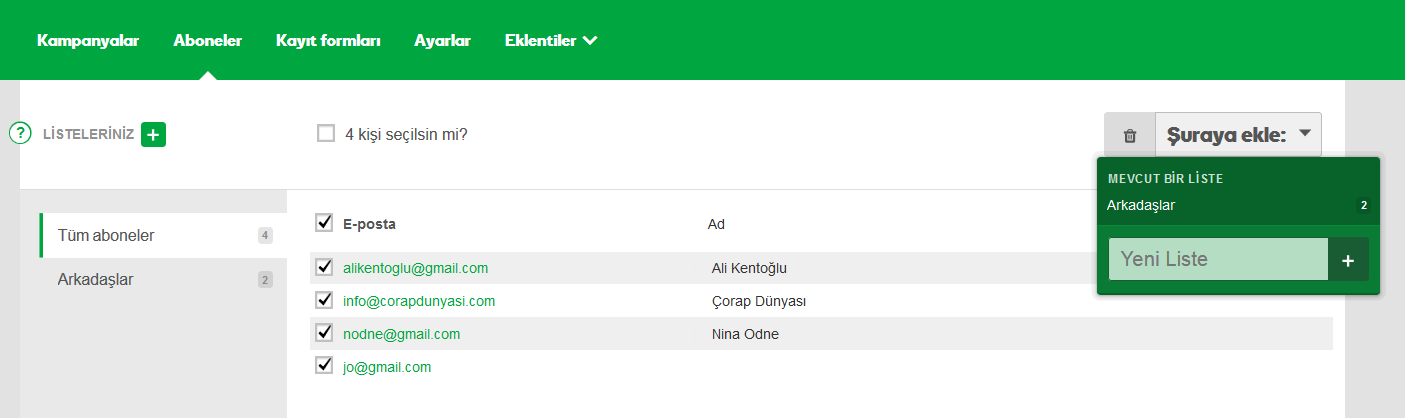
E-postalarınıza GIF dosyaları ekleyin
Animasyon gif (graphics interchange format) dosyaları küçük bir film gibi hareket eden görüntü dosyalarıdır. GoDaddy E-posta Pazarlama e-postalarınıza, bir gülücük sağlamak veya yönergeleri kolaylaştırmak için gif dosyaları yerleştirebilirsiniz. Örneğin, zor günler için birikimden bahsettiğiniz bir bültene Napoleon Dynamite’in cebine patates kroketleri istiflediği bir gif koymak eğlenceli olabilir.

Ancak, tüm e-posta ortamları gif dosyalarını desteklemeyebilir. Örneğin Outlook’un bazı versiyonları ve Windows Phone 7 gif dosyalarının sadece ilk resmini gösterecektir. Bu nedenle bu gibi okuyucularınız için tek başına ilk resmin bir anlam ifade edeceğinden emin olun ve animasyonlu olsun olmasın her görselinizin altına bir alt başlık eklemeyi düşünün.
Bültenlerinize aşağıdaki şekilde gif dosyası ekleyebilirsiniz:
- Önce bir gif dosyası bulun ya da kendiniz yaratın. Unutmayın: Dosyaları GoDaddy E-pazarlama’ya yükleyebilmeniz için boyutlarının en fazla 1MB olması gerekiyor. Hatta ne kadar küçük olursa o kadar iyi
- Gif dosyasını bilgisayarınıza kaydedin
- GoDaddy E-posta Pazarlama oluşturucu [ZE2] içinde sağ kenar çubuğunda resim klasörünüzü göreceksiniz. Görsel eklemek için “Görseller” kelimesinin yanındaki arti işaretine tıklayın.
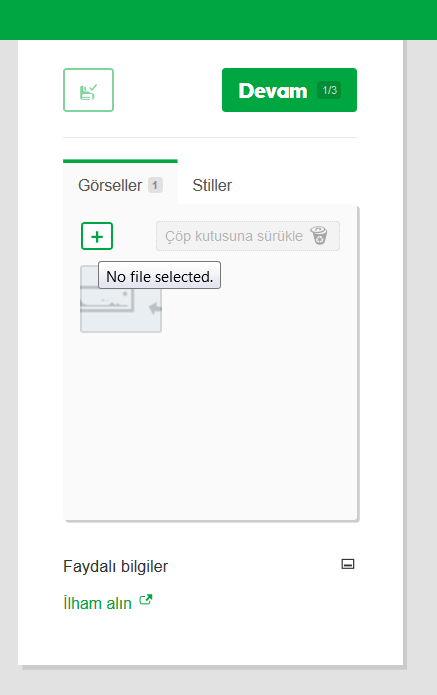
- Gif dosyanıza gözatın ve “aç”ı tıklatın.
- “Görsel Yükle”ye tıklayarak dosyayı GoDaddy E-posta Pazarlama görseller galerinize yükleyin
- Oluşturucunun alt kenarında yer alan görseller modülüne tıklayın
- Yüklediğiniz resmi görseller modülüne sürükleyin
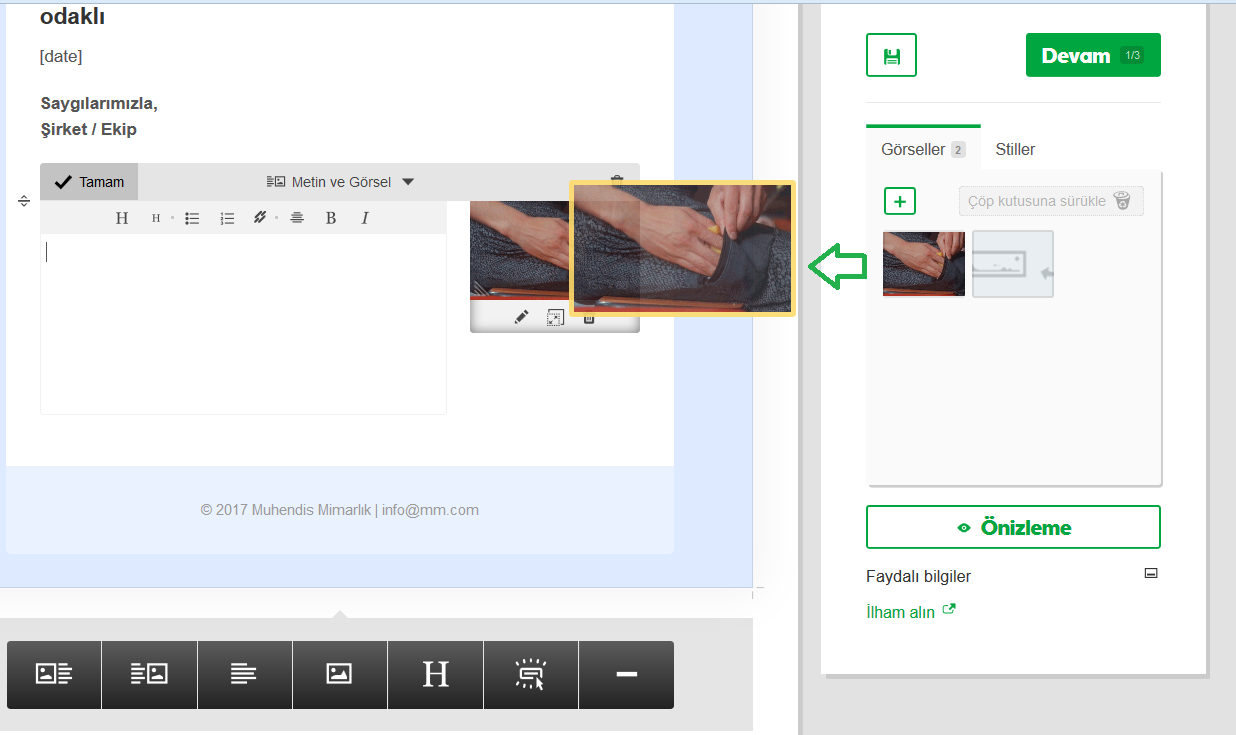
gif’ler işe eğlence katsa da ölçüyü kaçırmamaya özen gösterin!
Bir fotoğraf galerisi oluşturun
GoDaddy E-posta Pazarlama oluşturucusunu kullanarak 2 sütundan 4 sütuna harika bir fotoğraf galerisi oluşturabilirsiniz. Bu da aşağıdaki gibi görünebilir:
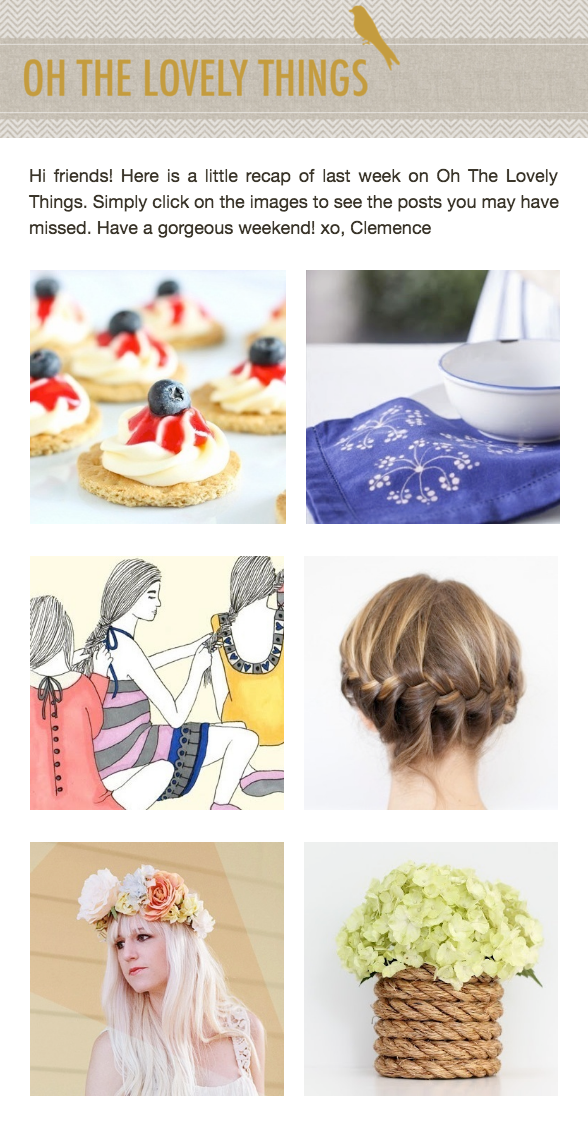
Bunun çok faydalı olabileceği durumlara örnek vermek gerekirse:
- Bir etkinliğe katılanlara sonradan etkinliğe ait fotolar iletmek
- Mağazanızdaki yeni ürünlere dikkat çekmek (her foto ürünün sayfasına link içerebilir)
- Son sanat çalışmalarınızı sergilemek
- Bülten tipi bir görsel panosu oluşturarak okuyucularınızı bir şeyler yapmaya teşvik etmek
Nasıl yapacaksınız?
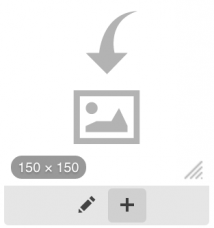
- Kampanyanıza yeni bir foto galerisi eklemek için GoDaddy oluşturucu penceresinin alt kenarında yer alan “Görsel” modülüne tıklayın
- Görsel modülünde sağ tarafa yeni bir görsel modülü ekleyebilmek için “+” işaretine tıklayın
- Üçüncü veya dördüncü resimleri de eklemek isterseniz “+” işaretine yeniden tıklayın
- Alt kenardaki görsel modülü butonuna yeniden tıklayarak yeni görsel modülünün hemen altında yaratılmasını sağlayabilirsiniz. “+” işaretini kullanarak aynı miktarda resim ekleyebilirsiniz. Resim galerisi yerleşiminizi tamamlayana kadar aynı adımları tekrarlayın. Kolay, değil mi? Alttaki gibi görünecek:
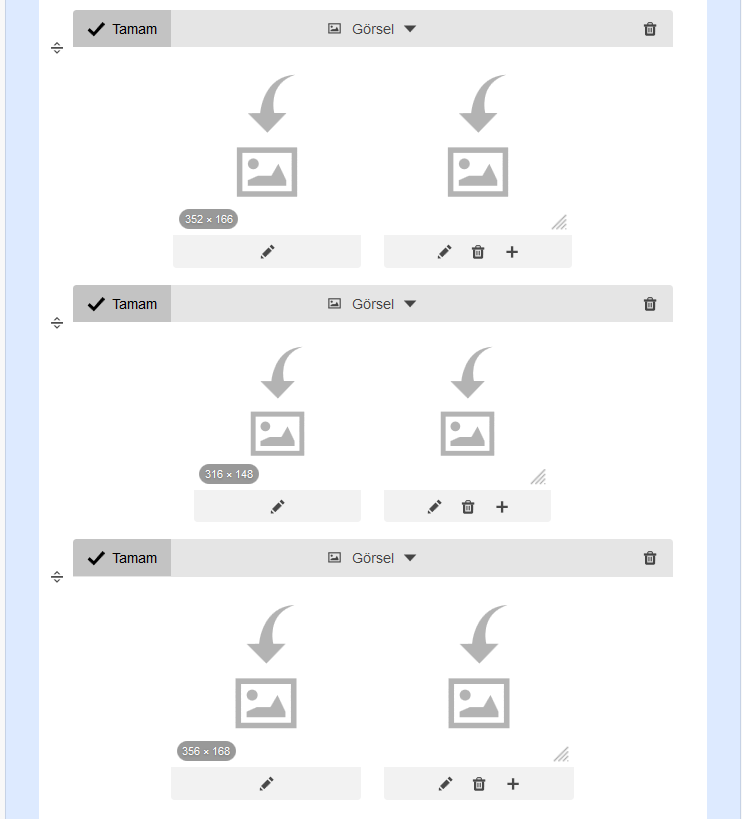
- Bunun özellikle kare görsellerle daha iyi göründüğünü düşünüyoruz ama bu şekilde yapmak zorunda değilsiniz. Favori fotoğraf düzenleme aracınızı kullanarak görsellerinizi kareye çevirebilirsiniz. PicMonkey veya Canva ile bunu yapmak çok kolay. Kare formunda düzenlediğiniz görseli bilgisayarınıza kaydedin.
- Şimdi her bir fotoyu GoDaddy E-posta Pazarlama görsel galerinize kaydedin ve fotoğraf galerinizde istediğiniz noktaya sürükleyin.
- Galerinizdeki her görsele tıklanabilir. Tek yapmanız gereken görsel altındaki “kalem” imgesine tıklayıp URL adresini eklemek. Bu, özellikle galeriniz online mağazanızdaki ürünlerden oluşuyorsa çok iyi bir fikir. İsterseniz her görselin altına bir alt başlık da ekleyebilirsiniz.
Banner’ınızı e-posta arka planına giydirin
- Eğer cool bir görsel etki yaratmak istiyorsanız e-posta arka planınızı banner’ınızla aynı renge ayarlayabilirsiniz. Böylece banner’ınız arka planınıza gömülü gibi duracaktır.
- Bunu şöyle yapabilirsiniz: Banner görselinizin arka plan renginin hex kodunu belirleyin (örneğin, beyaz = #FFFFFF). Bu kodu Chrome veya Firefox için ColorZilla Mac için ise Sip app sitelerinden bulabilirsiniz.
- Bulduğunuz kodu e-posta stilinizin ön veya arka planına girin.
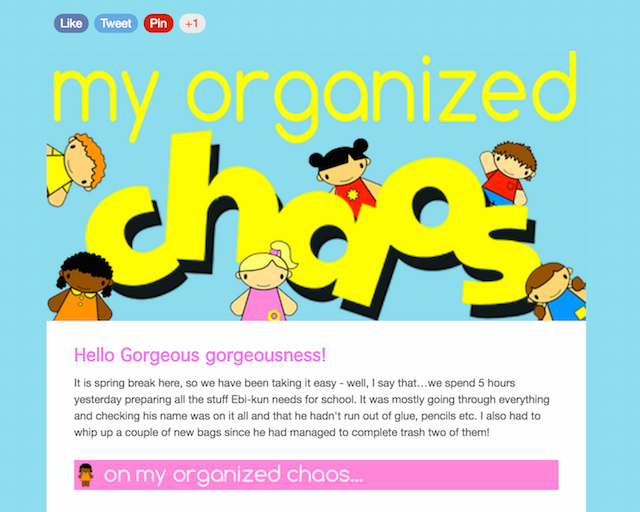
Özel bir Bölüm Ayracı yaratın
GoDaddy oluşturucuda ayraç modülünü kullanmak yerine (bu modül basit yatay çizgiler oluşturur) aynı amaç için özel bir görsel oluşturabilirsiniz. Bunun için aşağıdaki adımları takip etmeniz yeterli:
- Photoshop veya PicMonkey veya Canva gibi ücretsiz bir programda ayracınızı tasarlayın. Örneğin ben 530piksele x 50piksel boyutunda bir görsel tasarladım. Arka plan rengini şeffaf yaptım ve üç küçük roket ekledim.
- Ayraç görselini bilgisayarınıza kaydedin
- E-postanızda ayracın olmasını istediğiniz yerde yeni bir görsel modülü oluşturun
- Ayraç görselinizi yükleyin ve yerine sürükleyin.
- Görseli e-postanızın enine uydurmanız için sağ alt kenara sürükleyip uzatmanız gerekebilir
Son hali aşağıdaki gibi gözükecektir: